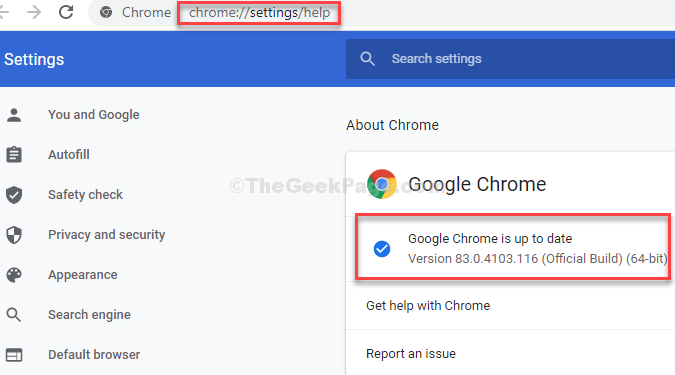Google Chrome поставляється з безліччю розширень, які можна використовувати для додавання додаткових функцій у браузер для покращення взаємодії з користувачем. Крім того, він має менеджер розширень, де всі встановлені розширення можна переглядати та керувати ними. Якщо певне розширення більше не потрібне, його можна просто видалити з диспетчера розширень. Якщо ви не хочете, щоб хтось за допомогою ПК видалив встановлене розширення. Ви можете налаштувати параметри реєстру таким чином, що опція видалення або видалення розширень буде вимкнена з диспетчера розширень.
Кроки для вимкнення кнопки Видалити з Диспетчера розширень у Chrome:
Крок 1: Відкрийте діалогове вікно запуску, утримуючи Клавіша з логотипом Windows і Р з клавіатури одночасно.
Крок 2: Введіть regedit та натисніть гаразд

Крок 3: Якщо ви бачите UAC, що з’являється, просто натисніть Так
ПРИМІТКА: Редагування реєстру може бути ризикованим і мати негативний вплив на систему навіть при найменшій помилці. Перш ніж продовжувати, рекомендується зробити резервну копію налаштувань реєстру. Щоб зробити резервну копію, у вікні Редактора реєстру -> Перейти до
Файл -> Експорт -> Збережіть файл резервної копії.Крок 4: У вікні редактора введіть або скопіюйте-вставте або перейдіть до наступного місця,
HKEY_LOCAL_MACHINE \ SOFTWARE \ Policies \ Google \ Chrome \

ПРИМІТКА: Якщо ключі реєстру Гугл хром немає, створіть його.
Створювати Google Ключ реєстру: Клацніть правою кнопкою миші на Політика -> Виберіть Новий -> Виберіть Клавіша -> Назвіть щойно створений ключ або папку як Google

Аналогічно створити Chrome Ключ реєстру: Клацніть правою кнопкою миші на Google -> Виберіть Новий -> Виберіть Клавіша -> Назвіть щойно створений ключ або папку як Chrome.
Крок 5: Під ключем Chrome створіть ключ реєстру з назвою ExtensionInstallForcelist
1. Клацніть правою кнопкою миші на Chrome
2. Виберіть Новий
3. Виберіть Ключ

4. Назвіть щойно створений ключ як ExtensionInstallForcelist

Крок 6: Тепер ми повинні створити ключ String

Крок 7: Дайте йому будь-яку назву. Наприклад 1

Крок 8: Відкрийте браузер Chrome.
- В адресному рядку введіть chrome: // розширення /
- Виберіть розширення що ви хочете запобігти видаленню
- Скопіюйте посвідчення особи

Крок 9: Відкрийте вікно Редактора реєстру та двічі клацніть на 1 в Chrome папку. У вікні Редагування рядка
- Вставте посвідчення особи що копіюється на останньому кроці
- Додайте наступний текст і натисніть Enter.
; https://clients2.google.com/service/update2/crx

Крок 10: Повторіть кроки 7,8,9 для всіх розширень, які слід запобігти видаленню
Крок 11: Перезапустіть систему Зараз, якщо ви перевірите менеджер розширень, кнопка видалення не відображатиметься для розширення. Тим самим заважаючи іншим знімати розширення.
Це все
Ми сподіваємось, це було інформативним. Дякую за читання. Будь ласка, прокоментуйте і повідомте нам, чи це рішення допомогло вам.